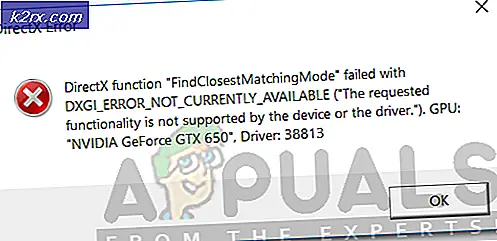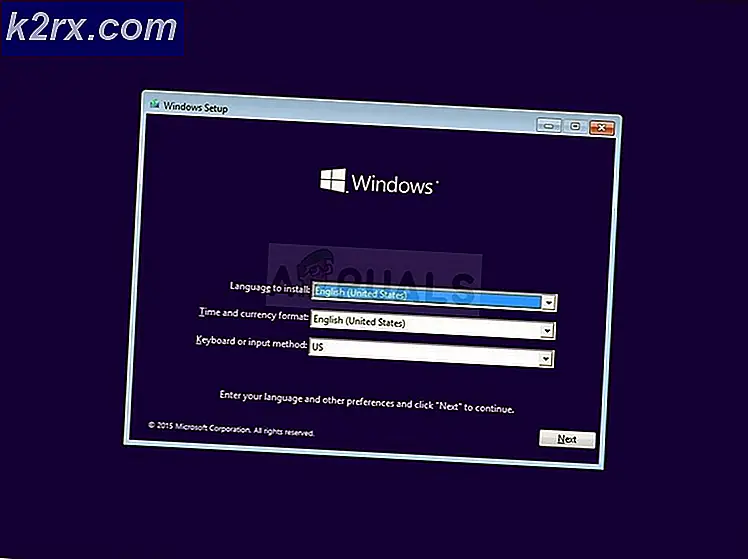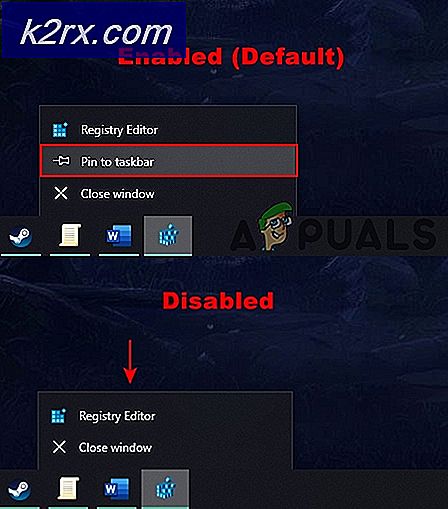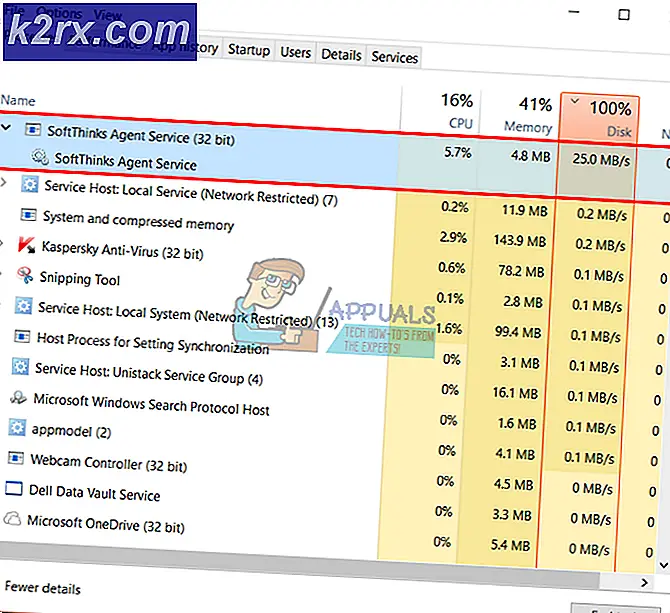Hoe u uw Amazon Fire TV Box kunt instellen
Amazon is echt op zoek naar de wereld van multimedia en streaming met zijn Amazon Prime TV-streamingservice en de Amazon Fire TV-box en -stick. De nieuwe 4K Ultra HD-compatibele Fire TV-box biedt gebruikers toegang tot al hun Amazon-video-inhoud, evenals regionale tv-services, on-demand streaming, 24-uursnieuws, gaming en zelfs toegang tot een breed scala aan apps.
De box is ontworpen als een concurrent van de populaire Apple TV-box en biedt meer gemak voor diegenen die films willen kopen en al het andere in de online winkel, direct vanaf hun tv. Als je net een nieuwe Amazon Fire TV voor jezelf of een geliefde hebt gekocht, kun je deze eenvoudig instellen op je HD- of 4K-tv.
De hardware installeren
De eerste stap om de Amazon Fire TV-ervaring te krijgen, is ervoor zorgen dat u de hardware begrijpt en installeert.
Stap één: HDMI
De eerste stap is het nemen van de HDMI-kabel en het aansluiten van een poort in uw Amazon Fire TV-box, en de andere in de achterkant van uw TV. Moderne HD-tv's hebben meer dan één HDMI-slot. Als u geen van de HDMI-poorten gebruikt, gebruik dan de '1'. Dit maakt het gemakkelijker om te vinden wanneer u de invoerinstellingen op uw tv wijzigt.
Stap twee: Kracht
Nu moet je ervoor zorgen dat je Fire TV-apparaat stroom krijgt. Het ene uiteinde van het netsnoer dat bij de Fire TV-doos wordt geleverd, moet op de achterkant van het apparaat worden aangesloten en de andere op een stopcontact. Als u kiest voor de kleinere Fire TV-stick, kunt u een USB-poort gebruiken om het apparaat van stroom te voorzien.
Stap drie: Channel
Nu moet je je televisie inschakelen en het juiste invoerkanaal vinden. Als u de kabel in de eerste HDMI-sleuf hebt gestoken, kunt u deze vinden op de ingangsinstellingen onder 'HDMI 1'.
Stap vier: Opstarten
Schakel nu simpelweg de stroomvoorziening van de box in en er moet een lampje verschijnen. Dit betekent dat het Fire TV-apparaat is ingeschakeld en dat het Amazon-logo op uw scherm wordt weergegeven, ervan uitgaande dat u het op het juiste kanaal hebt ingesteld.
Stap vijf: op afstand
Plaats tot slot 2 AAA-batterijen in de achterkant van uw afstandsbediening. Met deze afstandsbediening kunt u niet alleen de Fire TV bedienen met knoppen, maar heeft deze ook een stembesturingsfunctie waarmee u gemakkelijker door uw media kunt navigeren.7
Uw Wi-Fi-verbinding voorbereiden
Nadat u de hardware hebt voorbereid, moet u uw internetverbinding instellen. Hiermee kunt u verbinding maken met al uw multimedia-accounts, online aankopen doen, films streamen en nog veel meer.
Stap één: instellingen
Zoek het instellingenmenu op je Amazon Fire TV en kies vervolgens Systeem en kies Netwerk. Zodra u naar de netwerkpagina bent gegaan, begint uw apparaat automatisch te scannen naar draadloze wifi-verbindingen in de buurt waaruit u kunt kiezen.
Stap twee: Kies
Nu moet je het netwerk van je voorkeur kiezen. Als u het netwerk waarmee u verbinding wilt maken niet kunt vinden, kunt u de knop Opnieuw scannen gebruiken of de knop Ander netwerk delen om te zoeken naar andere netwerken die mogelijk zijn verborgen.
Stap drie: wachtwoord
Ervan uitgaande dat uw verbinding met een wachtwoord is beveiligd, wordt u gevraagd om deze in te voeren. Als u uw wachtwoord niet weet, kijk dan op de achterkant van uw router, aangezien veel alle benodigde informatie op een label bevatten.
Stap vier: Bevestig
Bevestig al uw gegevens en als alles correct is, ziet u een bevestigingsbericht op uw scherm dat aangeeft dat u bent verbonden met het netwerk.
Uw Ethernet-verbinding voorbereiden
Als u van plan bent om een Ethernet-verbinding te gebruiken, die betrouwbaarder kan zijn voor mensen met een slechte ontvangst in sommige delen van hun huis, dan is het net zo eenvoudig in te stellen.
Stap één: verbinden
Allereerst moet u het ene uiteinde van een Ethernet-kabel aansluiten op de achterkant van uw Fire TV en vervolgens de andere op uw router aansluiten.
Stap twee: instellingen
Open nu het menu Instellingen en ga naar Systeem en netwerk. Kies 'Vast'.
Stap drie: Bevestiging
Nadat u de optie Wired hebt gekozen, gaat uw Fire TV automatisch uw verbinding detecteren. U hoeft geen andere informatie in te voeren voor deze verbinding, omdat alle informatie rechtstreeks van uw router naar uw apparaat wordt overgebracht.